Как начать работу с Keyboard Maestro на Mac
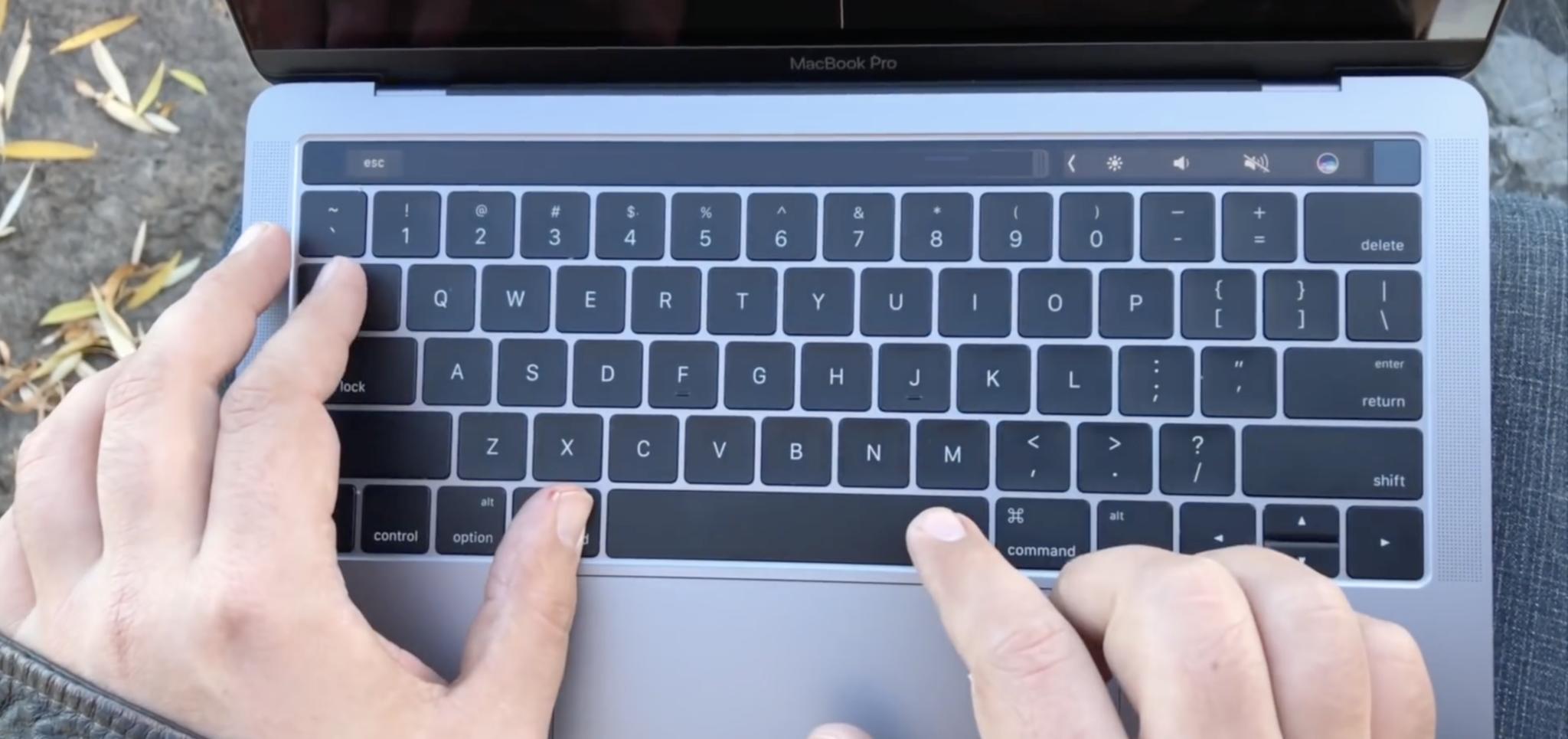
Клавиатура Maestro – это приложение для создания макросов за $ 36, которое, если вы когда-нибудь попробуете его, могло бы (и, вероятно, должно было бы) стать неотъемлемой частью вашей повседневной работы.
Введение в Keyboard Maestro
Keyboard Maestro настолько мощен, что мы собираемся провести здесь несколько дней, изучая функции приложения, поиграем с некоторыми встроенными в приложение инструментами повышения производительности, создадим собственные макросы, создадим новые сочетания клавиш для запуска этих макросов. , создавайте палитры для запуска макросов одним нажатием кнопки и получите четкое представление о том, насколько мощным может быть создание нескольких макросов для упрощения повторяющихся задач.
Ниже приводится краткий список всего несколько вещей вы можете делать с Keyboard Maestro:
- Запустить приложения
- Переключить приложения
- Переключить окна
- Запустите AppleScripts
- Копировать, перемещать, переименовывать, удалять и удалять файлы
- Манипулировать окнами
- Создание палитр приложений и макросов
- Добавить шаблонный текст в электронную почту и другие документы
- Отправить SMS или iMessages
- Управляйте iTunes
Этот список далеко не полный, без шуток, с Keyboard Maestro вы почти ничего не можете сделать, так что погнали!!
Что вам нужно для начала работы
Текущая версия Keyboard Maestro требует, чтобы вы запустили Йосемити (10.10) или более поздней версии на вашем Mac. Вот как вы можете проверить, будет ли Keyboard Maestro работать на вашем Mac:
- Щелкните меню Apple
- Выбирать Об этом Mac
- Убедитесь, что ваш Mac говорит Йосемити с номер версии не менее 10.10 или новее сразу под названием вашей операционной системы
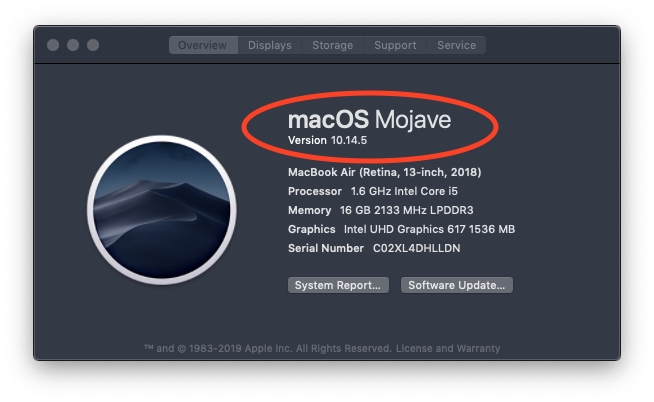
Если да, скачайте Keyboard Maestro по этой ссылке.
Если этого не произойдет, не беспокойтесь, вы все равно сможете выполнить большую часть того, о чем мы здесь говорим, используя старую версию Keyboard Maestro, которую вы можете скачать здесь.
Установить Keyboard Maestro
После загрузки Keyboard Maestro перетащите приложение из папки «Загрузки» в папку «Приложения» Mac.
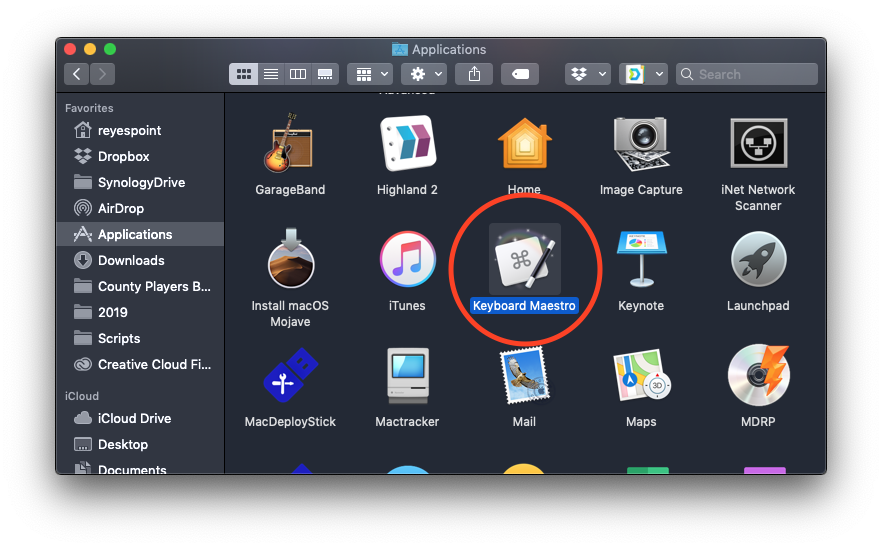
Оказавшись там, дважды щелкните по нему, чтобы открыть.
Измените системные настройки
Поскольку Keyboard Maestro выполняет часть своей магии, отслеживая ввод с клавиатуры, вам нужно будет разрешить приложению доступ к информации о вводе с клавиатуры. При первом запуске Keyboard Maestro вы увидите сообщение о том, что для этого требуется Доступность Доступ.
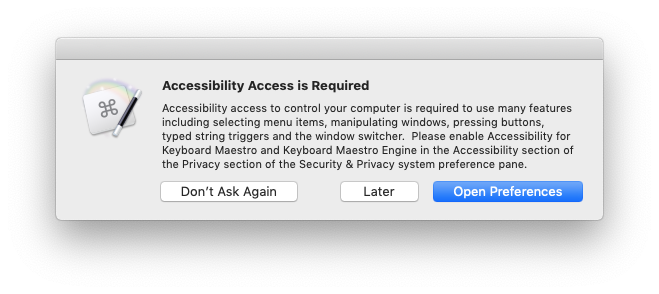
Когда вы это увидите, нажмите кнопку с надписью: Открыть настройки.
Когда откроются системные настройки, вы должны увидеть что-то вроде этого:
ПРИМЕЧАНИЕ: Если вам не подходят системные настройки, вы можете:
- Открыть Системные настройки.
- Открой Безопасность и конфиденциальность предпочтение.
- Щелкните значок Конфиденциальность таб.
Это приведет вас к следующему шагу.
Чтобы предоставить Keyboard Maestro соответствующий доступ:
- Нажмите на замок в нижнем левом углу Системных настроек.
- Авторизуйтесь как администратор.
- Установите флажки для Keyboard Maestro и Keyboard Maestro Engine.
- Закройте Системные настройки.
Давайте быстро осмотримся
Мы рассмотрим более подробно в следующих нескольких статьях, но давайте быстро оглянемся вокруг.
При первом запуске Keyboard Maestro вы должны увидеть четыре вещи:
- Окно приветствия Keyboard Maestro
- Редактор Keyboard Maestro
- Палитра приложений Keyboard Maestro
- Пункт меню Keyboard Maestro
В Окно приветствия Keyboard Maestro предназначен для быстрого знакомства с Keyboard Maestro. Используя его, вы можете просмотреть руководство по Keyboard Maestro, просмотреть веб-сайт быстрого запуска Keyboard Maestro, а также получить помощь и доступ к часто задаваемым вопросам.
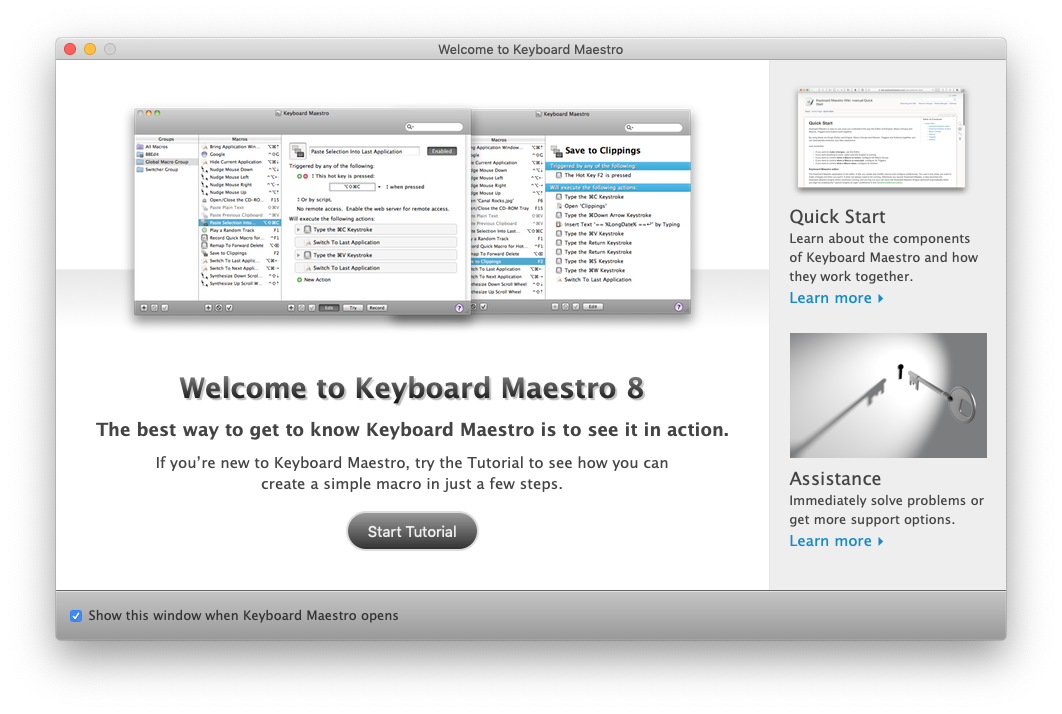
Вы используете Редактор Keyboard Maestro для создания, управления и редактирования макросов и палитр Keyboard Maestro.
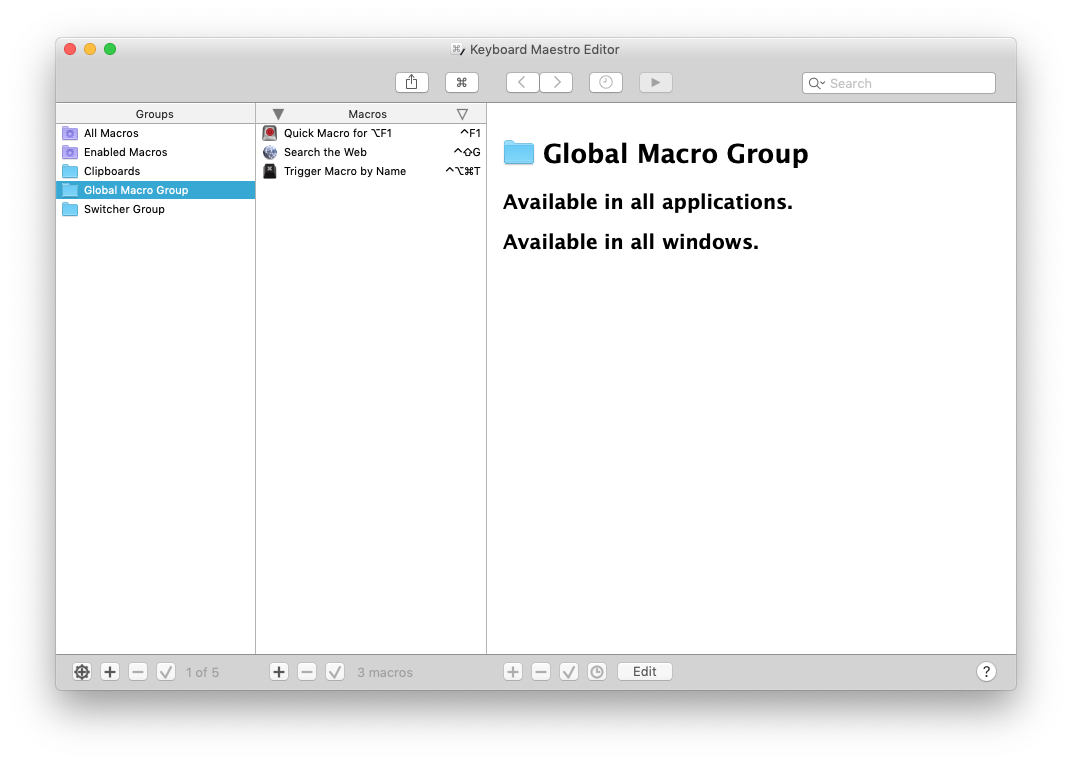
В Палитра приложений Keyboard Maestro отображает список всех приложений, открытых в данный момент, и позволяет переключаться между этими приложениями одним нажатием кнопки.
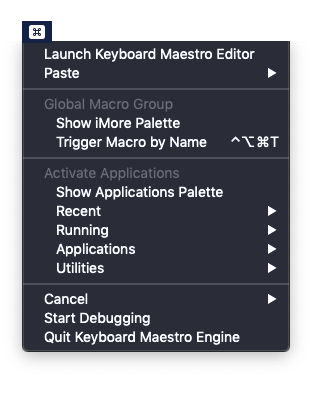
Клавиатура Maestro’s Пункт меню дает вам быстрый доступ к сохраненным макросам и палитрам, а также ко многим другим функциям Keyboard Maestro.
СЛЕДУЮЩИЙ: Мы рассмотрим настройку встроенных функций Keyboard Maestro.
